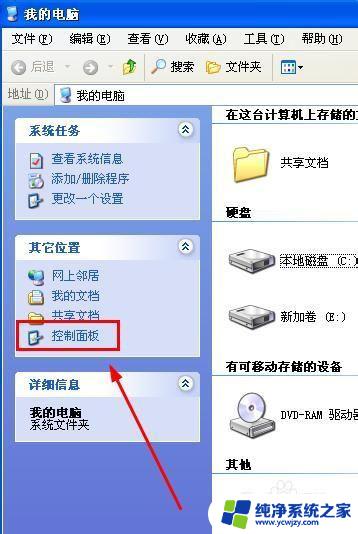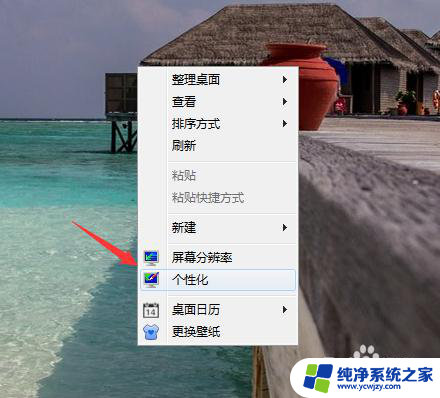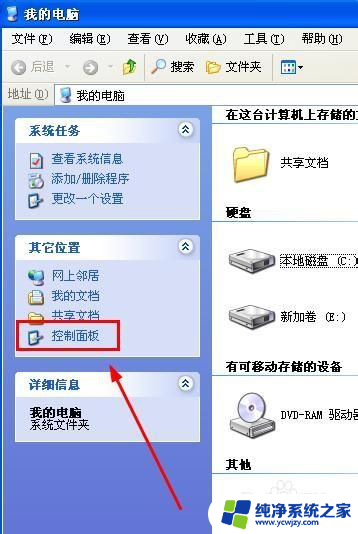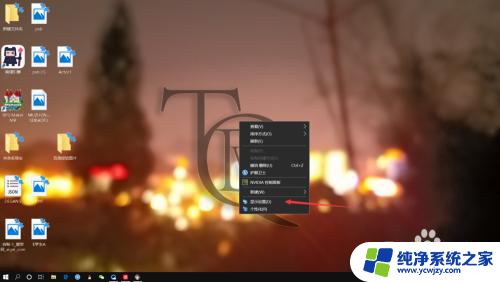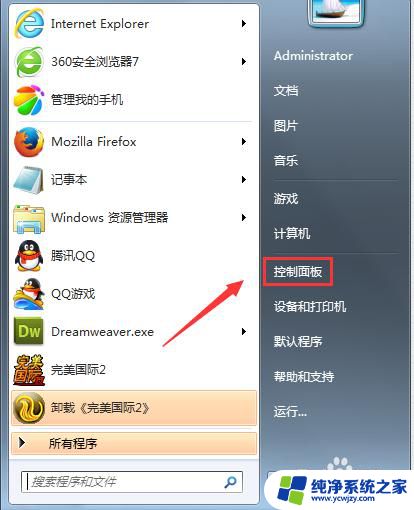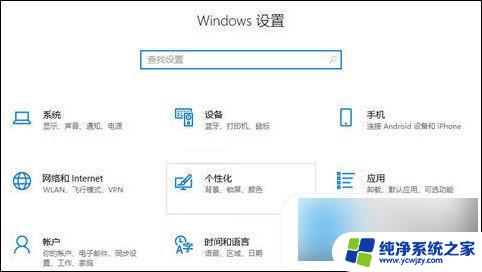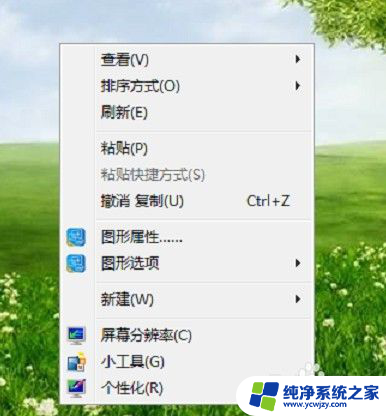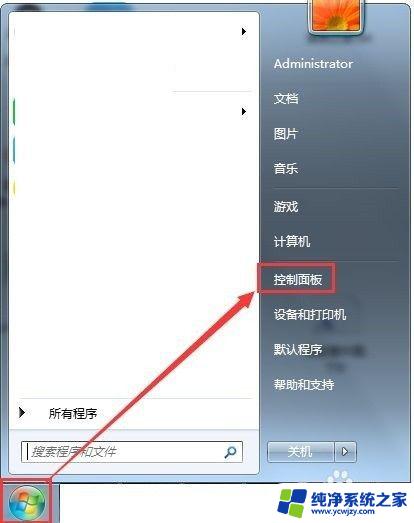怎么改电脑屏保 如何设置电脑屏幕保护
怎么改电脑屏保,电脑屏保是一种能够在电脑屏幕长时间不使用时自动启动的功能,它不仅能够保护屏幕,延长显示器的使用寿命,还能够为用户带来一定的娱乐和美观效果,那么怎样改变电脑屏保呢?如何设置电脑屏幕保护?接下来我们将一一解答这些问题,帮助您轻松操作并个性化电脑屏保设置。无论是想要更换屏保图片,调整屏保时间,还是选择特定的屏保效果,本文将为您提供详细的操作步骤和注意事项。让我们一起来探索吧!
步骤如下:
1.右键电脑桌,在弹出来的菜单栏里选择个性化设置。

2.进入个性化设置之后,我们可以看到左下角的屏幕保护选项。点击进入屏幕设置。

3.我们点击右下角的屏幕保护,进入屏幕保护设置界面。默认情况下屏幕保护未开启。
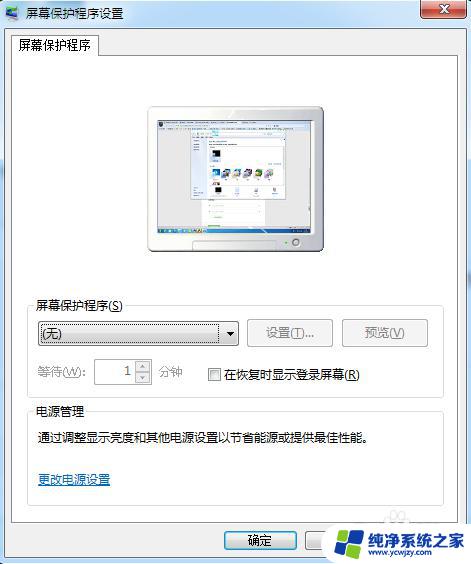
4.然后我们点击屏幕保护程序,选择屏幕保护样式。
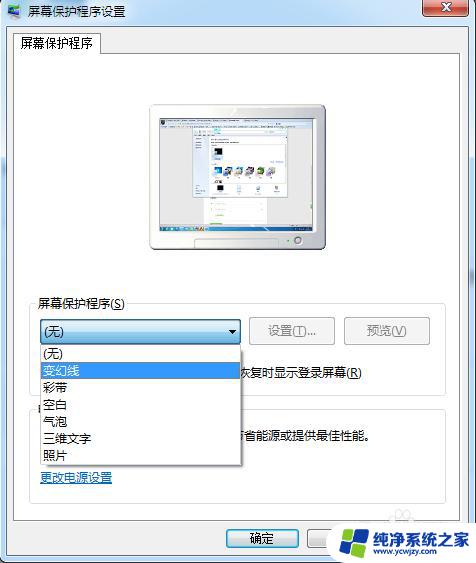
5.然后点击下面的等待选项,设置屏幕保护开启时间间隔。
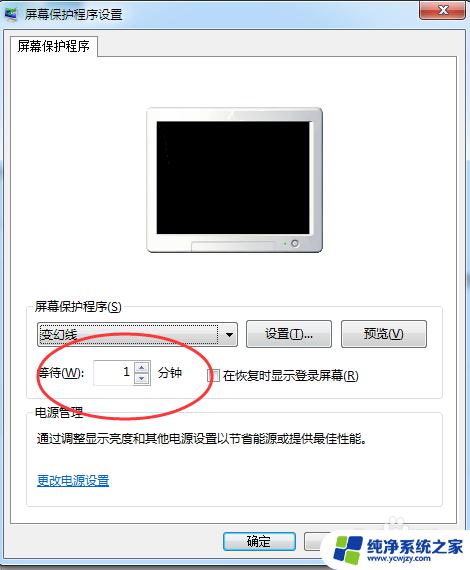
6.设置完成之后,点击右下方的应用。确定此时屏幕保护已经设置成功了。当屏幕无操作到指定时间,屏幕保护会自动开启。

7.在屏幕保护设置时间后面有一个是否显示登录屏幕选项,如果我们想唤醒屏幕的时候不输入密码进入。就别再前面打勾即可。
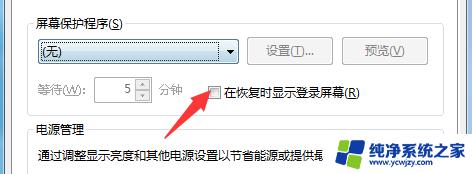
以上就是如何更改电脑屏保的全部内容,如果您遇到这种问题,不妨根据本文的方法来解决,希望这篇文章对您有所帮助。